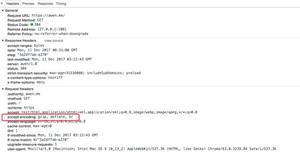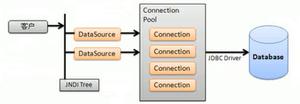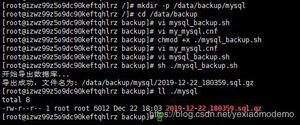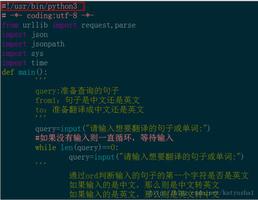TrueCrypt加密您的数据简单的方法

每个人都有他们的文件它可能是一个由您所有的登录密码,您的银行帐户信息或浪漫照片/视频(oops如果您想知道如何加密文件/文件夹/整个硬盘驱动器,并保持安全,不要窥视眼睛,这是一个简单的方法。
TrueCrypt是用于Windows Vista / XP,Mac OS X和Linux的免费开源磁盘加密软件。它的作用是在文件中创建虚拟加密磁盘并将其作为真实磁盘进行安装。您可以使用它来加密文件与敏感的contentencrypt整个分区或存储设备,如USB闪存驱动器或硬盘驱动器安装Windows的分区或驱动器加密文件。如果您的笔记本电脑被盗,这将阻止人们启动笔记本电脑。
在本教程中,我将说明在Linux机器上的TrueCrypt的安装和配置(具体来说,Ubuntu Gutsy)。Windows和Mac OSX的过程将是一样的。
从http:下载TrueCrypt // www。TrueCrypt的。组织/下载。PHP。选择您的安装程序格式。由于我使用Ubuntu,我选择了Ubuntu - x86(。deb)从Linux下拉框。
将tar文件保存到您的主文件夹。使用Archive Manager解压缩。你应该找到一个truecrypt_5.1A-0_i386.deb文件中提取的文件夹。
双击安装应用程序。
打开终端(应用 -
创建一个新的文件volume
Press
检查旁边的按钮如果您不希望文件卷可见,请选择点击下一步。
在下一个窗口中,选择文件卷的位置。如果该文件不存在,TrueCrypt将为您创建。要加密您的USB驱动器,请单击
指定卷的文件大小。这将确定您可以在卷中存储多少数据。为了说明的目的,我只创建了1 GB文件卷。
选择加密算法。我选择了AES,因为这是最广泛使用的加密算法。您还可以选择其他算法,如Twofish和Serpent。
下一步是创建你的密码。确保您选择一个强大的密码,由大写,小写,数字和特殊字符组成。TrueCrypt允许您最多输入64个字符用于您的密码。
要获得额外的保护,您可能需要使用密钥文件和密码。密钥文件是其内容与密码相结合的文件。在您输入正确的密码并指定正确的密钥文件之前,您赢了
您可以使用任何类型的文件作为您的关键文件(mp3,jpg,zip或avi),并且没有限制您可以使用多少个密钥文件。如果指定了一个文件夹,文件夹中的所有文件将被用作密钥文件。(Beware:不要丢失密钥文件或修改标题。如果TrueCrypt无法验证密钥文件内容,则将丢失所有加密数据)
选择文件格式。你只有一个choice: FAT格式。点击下一步。
这是创建加密密钥的部分。在窗口内,尽可能随意移动鼠标。移动时间越长加密越强。完成后,点击
当完成后,你应该看到点击
安装和添加文件到volume
Back到主窗口,点击插槽1.在窗口的底部,在卷部分下,单击
Click您将被要求提供身份验证。
现在打开你的鹦鹉螺,你应该看到你的文件卷被安装。您可以开始将文件传输到卷中。
完成后,点击
Click请注意,这并不完全关闭TrueCrypt。要结束会话,请右键单击顶部系统栏上的TrueCrypt图标,然后选择
要轻松访问TrueCrypt,您可能需要在桌面上创建一个启动器。右键单击桌面并选择填写详细信息,如下面的截图所示,然后单击您现在可以在桌面上看到启动器。
Enjoy。
."
以上是 TrueCrypt加密您的数据简单的方法 的全部内容, 来源链接: utcz.com/wiki/667372.html